数据来源之工作簿——智能提取汇总指定文件夹下的工作簿数据
要求:根据指定目录的文件夹内的所有工作薄进行汇总分析。
工资下每个年份每个部门1-12月的工资在此维护,现在的要求是要看看每个年份,每个月一共发了多少工资。
这个时候我们不从excel里面取读取了,直接读文件夹了。
可以看到加载的路径以及工作薄信息。
点击“编辑”进入熟悉的操作界面,接下来的就是数据的清洗工作。
去掉无用行。
提取最后一列中的年份,算出长度用Len函数为37,倒推32位置取4个即可(提取——范围)。
同样方法处理第二列:
接下来怎么把工作薄的数据读取出来呢?我们新增一列,提取content的内容。
利用Excel.Workbook函数获取到了内容之后,我们就可以进行扩展了,注意区分大小写。
其实扩展上图中的两列即可。
这个时候的Data就是每个工作表的内容,我们继续扩展。
同样筛选掉没用的行,得到我们清洗后的数据。
这个时候我们可以删除“Content”列了,它的主要作用还是帮助我们取工作薄的内容。修改列名以及类型,保存连接。
用透视表进行汇总结果。
这个时候我们在源文件路径新增一个文件夹2016,看看是否更新。
刷新结果,成功更新。










 本文介绍了一种通过智能方式从指定文件夹中的多个工作簿自动提取并汇总数据的方法。通过直接读取文件夹内的Excel文件,可以快速实现按年份和月份对工资数据的汇总分析。
本文介绍了一种通过智能方式从指定文件夹中的多个工作簿自动提取并汇总数据的方法。通过直接读取文件夹内的Excel文件,可以快速实现按年份和月份对工资数据的汇总分析。
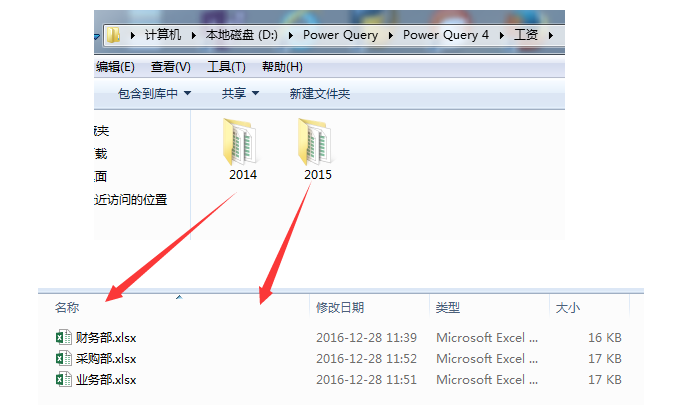
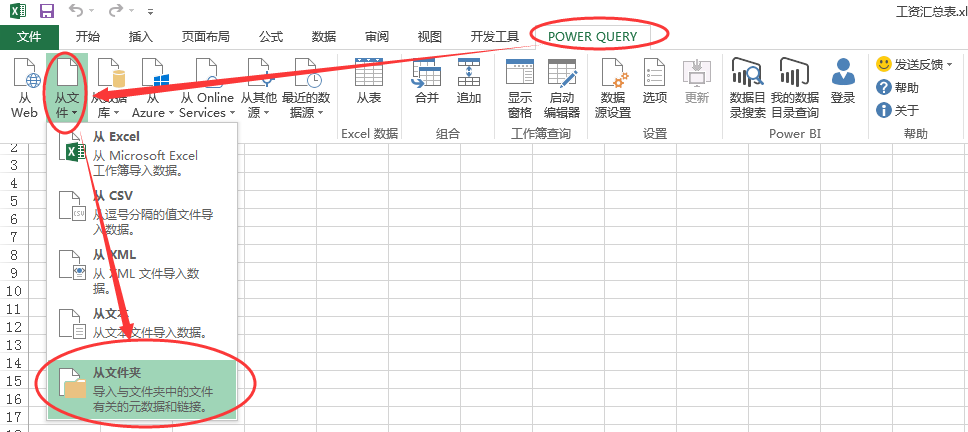
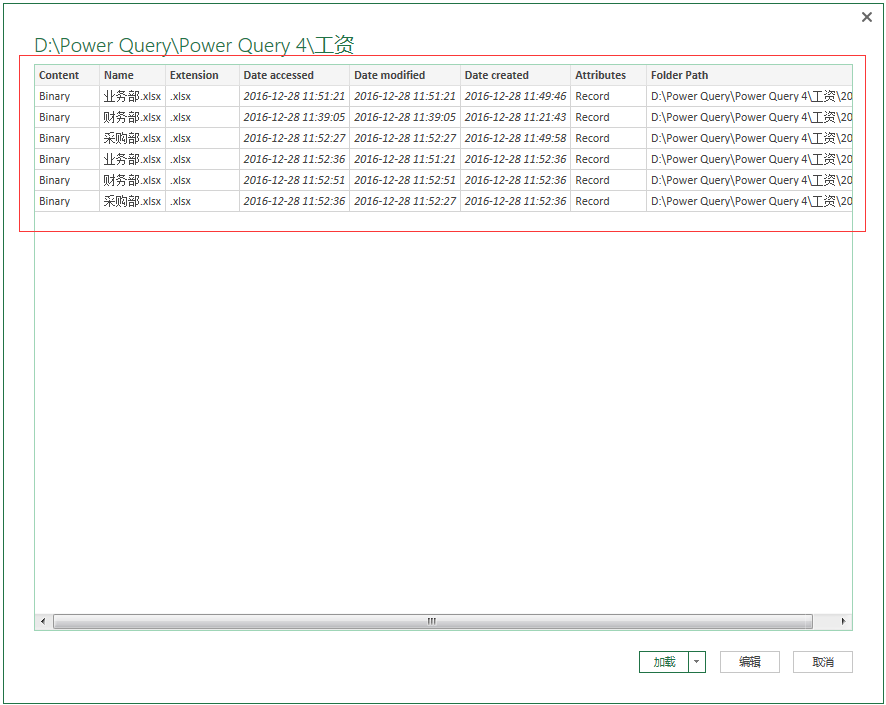
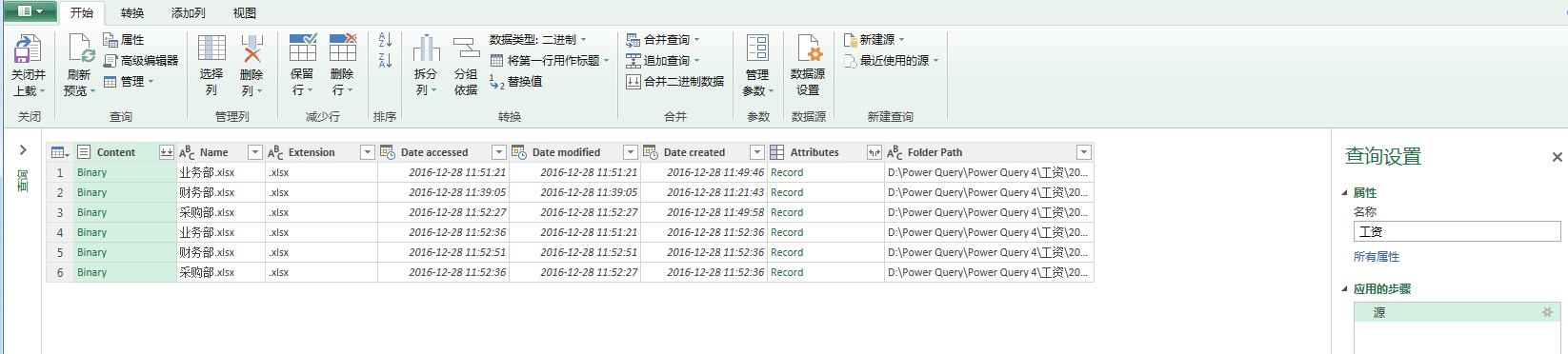
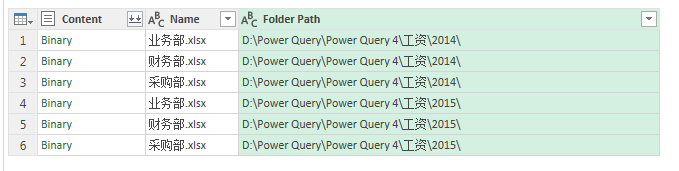
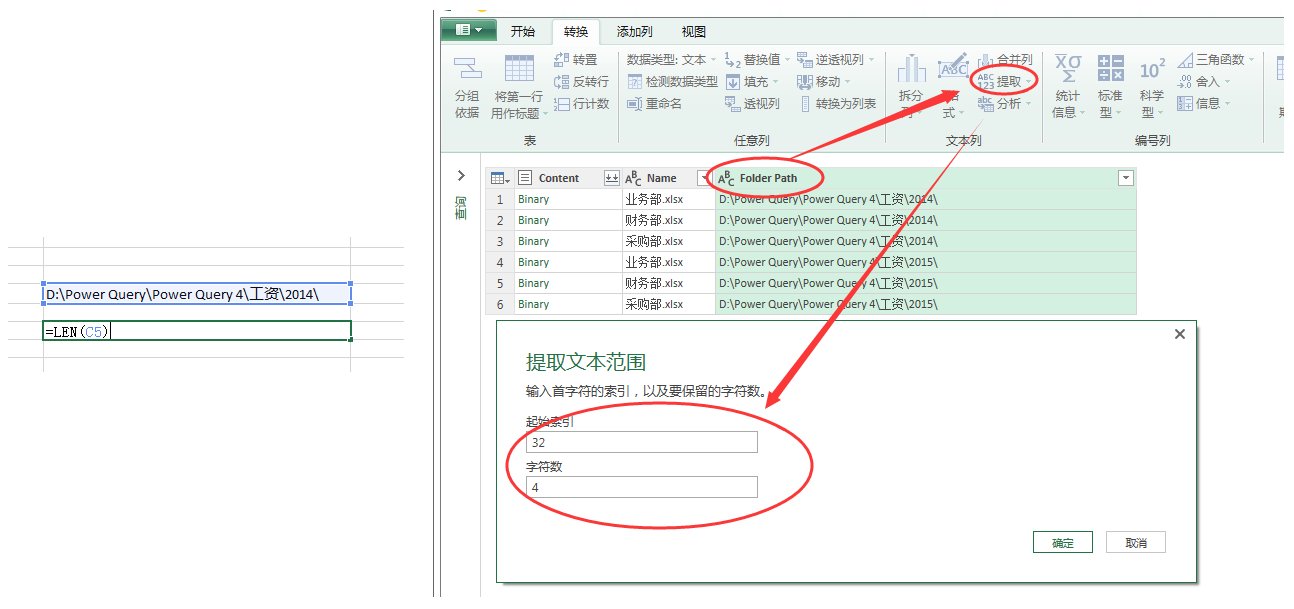
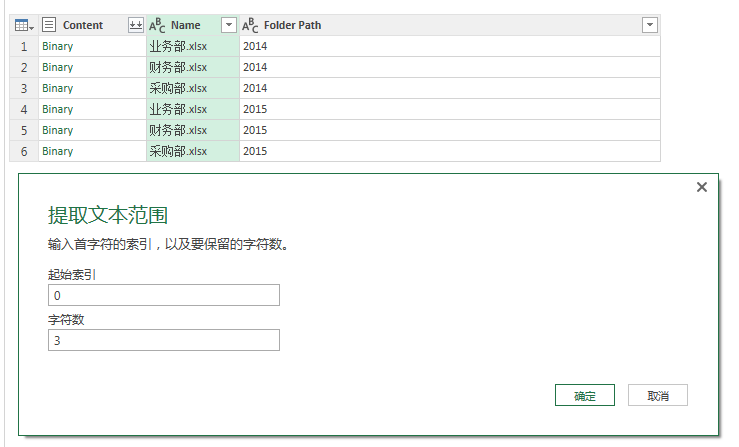
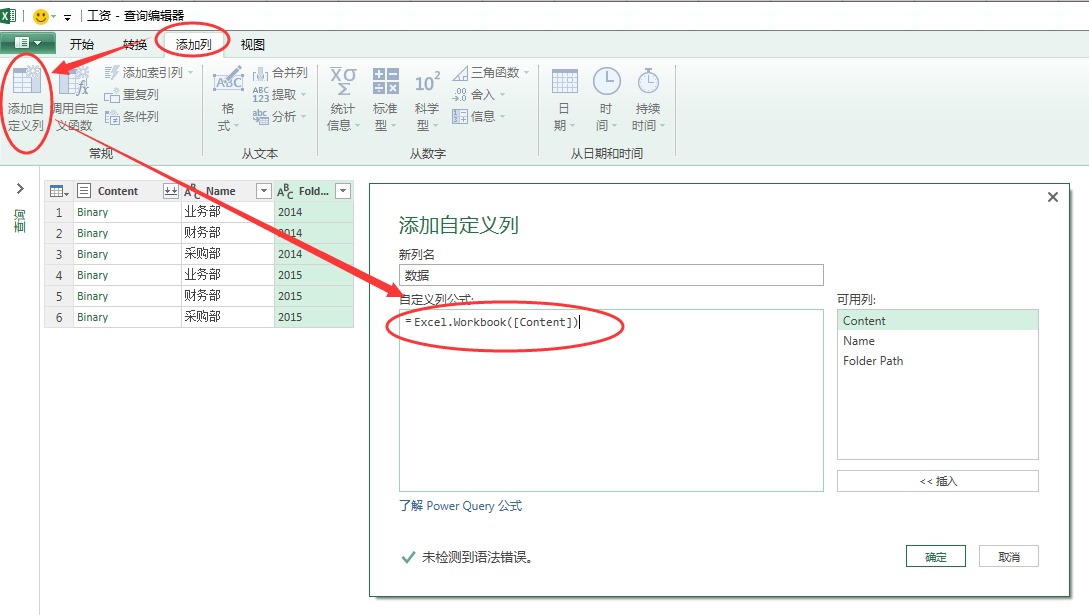
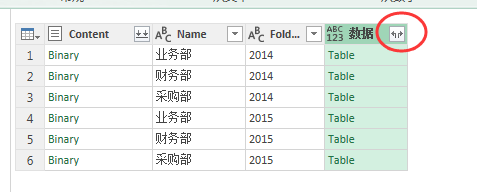
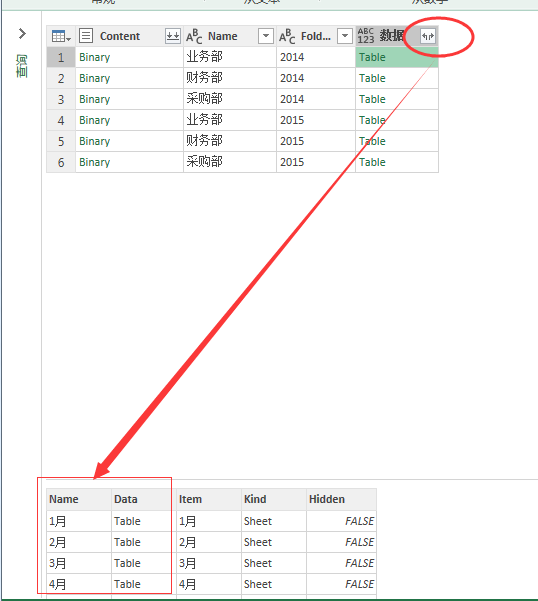
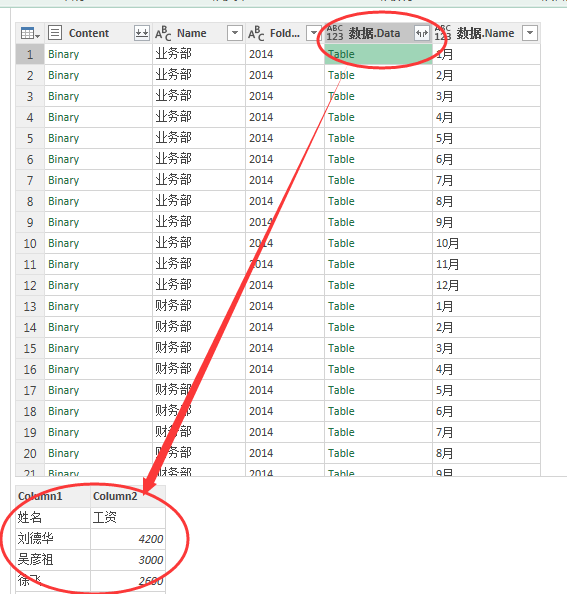
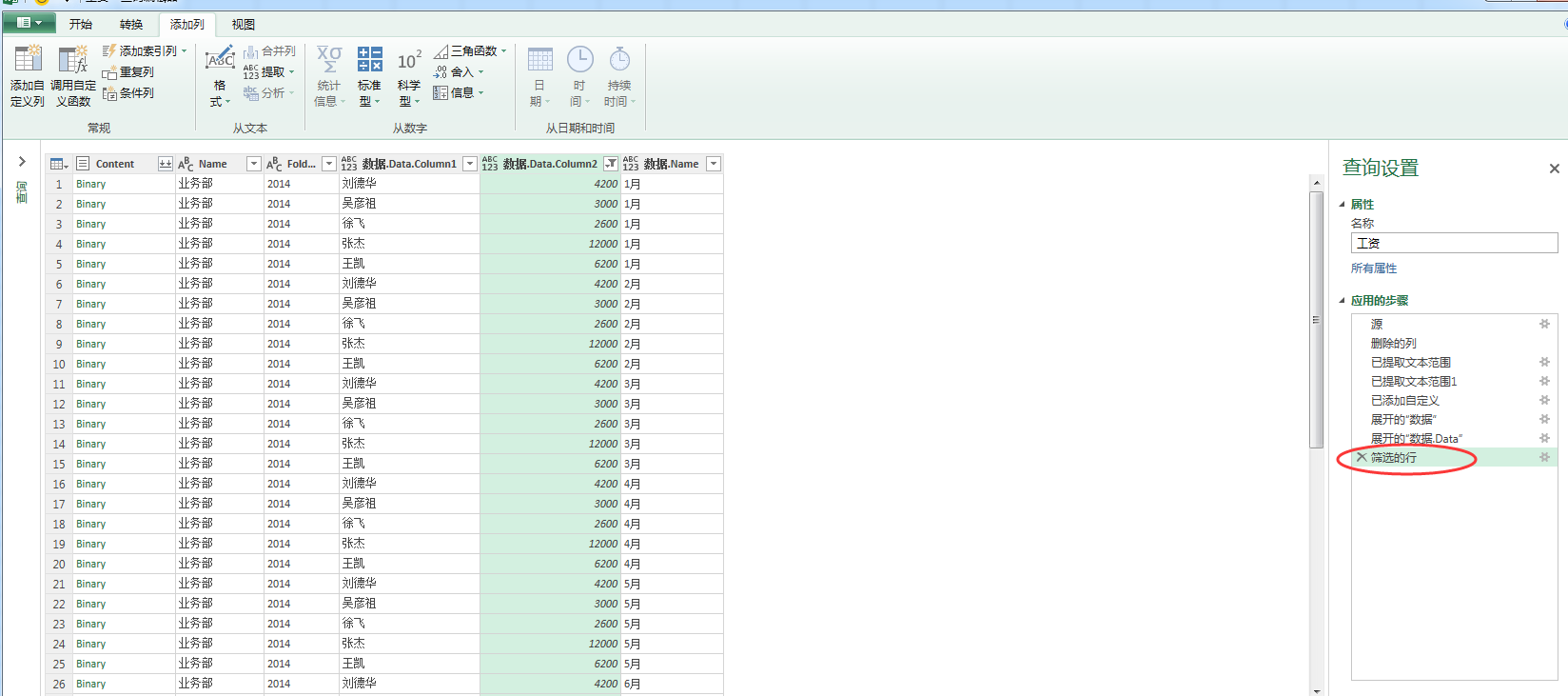
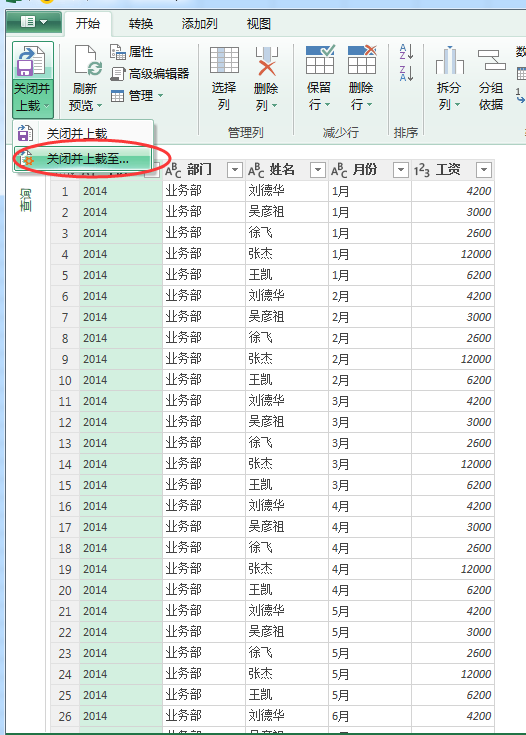
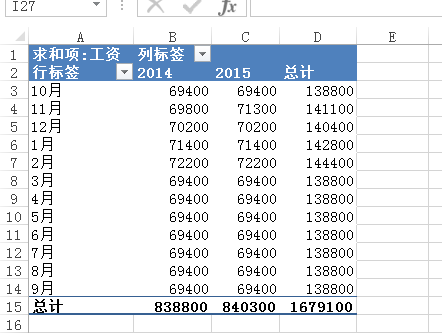
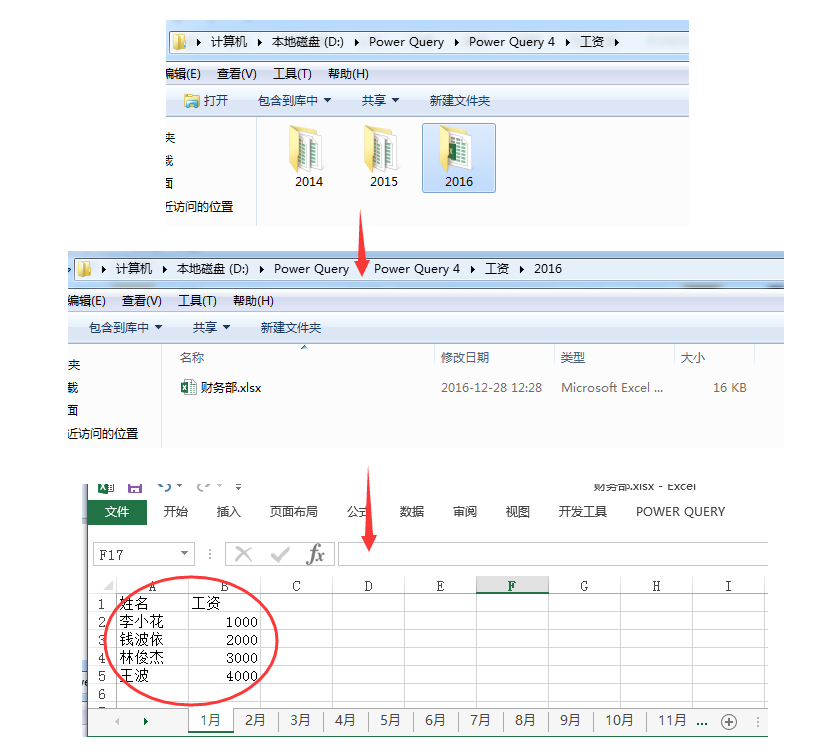
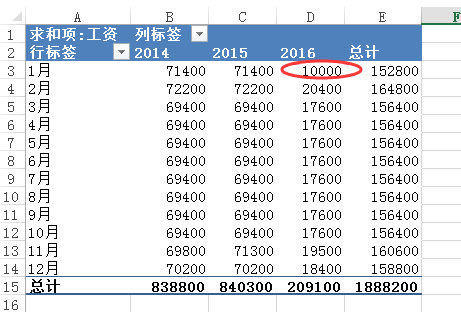

















 2905
2905

 被折叠的 条评论
为什么被折叠?
被折叠的 条评论
为什么被折叠?










